目前“广百-供应链”系统为供应商提供了三种不同角色的用户名,用于快速登录至“广百-供应链”系统,分别是“user”—普通用户名、“cwuser”—财务专用用户名和“admin”—管理员用户名。下面,将通过实例分别介绍如何使用不同用户名登录“广百-供应链”系统的操作方法。
使用“user”用户名登录“广百-供应链”系统
通常情况下,使用“user”用户名登录广百-供应链”系统后,除了“结算预约”功能无法使用外,其他功能都可正常使用。
 实例说明
实例说明
供应商电脑操作员通过使用“user”用户名,快速登录至“广百-供应链”系统,并对初始密码进行修改。
 操作步骤
操作步骤
1、使用“user”用户名登录“广百-供应链”系统
请先打开IE浏览器,接着在网址输入框中输入“http://scm.grandbuy.com.cn”,然后在打开的“广百-供应链”网站左侧分别输入企业帐号、用户名、密码及验证码,最后单击【登录】按钮,登录至“广百-供应链”系统,如图1.1所示。
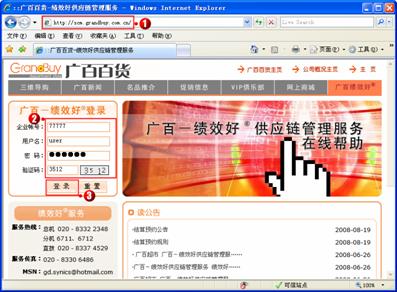
图1.1 登录“广百-供应链”系统
2、修改个人资料及登陆密码
成功登陆后,系统会自动打开“修改登陆密码”页面,用户可先填写个人资料信息,接着在【原密码】文本框输入原密码,然后在【新密码】文本框输入新密码,并在【重新输入】选项框再输入一次新密码,最后单击【保存】按钮,并在系统连续弹出的2次提示框中单击【确定】按钮即可,如图1.2所示。
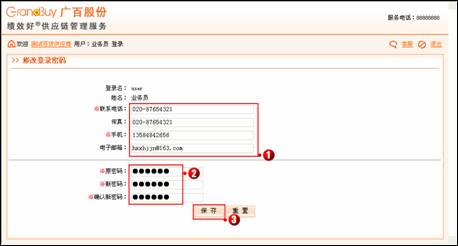
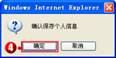

图1.2 修改个人资料及登陆密码
 提 示
提 示
单击【重置】按钮,可将文本框中的所有内容全部清除。
使用“cwuser”用户名登录“广百-供应链”系统
“cwuser”用户名专为供应商财务人员配备,使用该用户名登录“广百-供应链”系统,可进行结算预约及其他常用功能的操作。
 实例说明
实例说明
供应商财务人员通过使用“cwuser”用户名,快速登录至“广百-供应链”系统,并对初始密码进行修改。
 操作步骤
操作步骤
1、使用“cwuser”用户名登录“广百-供应链”系统
请先打开IE浏览器,接着在网址输入框中输入“http://scm.grandbuy.com.cn”,然后在打开的“广百-供应链”网站左侧分别输入企业帐号、用户名、密码及验证码,最后单击【登录】按钮,登录至“广百-供应链”系统,如图1.3所示。

图1.3 登录“广百-供应链”系统
2、修改个人资料及登陆密码
成功登陆后,系统会自动打开“修改登陆密码”页面,用户可先填写个人资料信息,接着在【原密码】文本框输入原密码,然后在【新密码】文本框输入新密码,并在【重新输入】选项框再输入一次新密码,最后单击【保存】按钮,并在系统连续弹出的2次提示框中单击【确定】按钮即可,如图1.4所示。
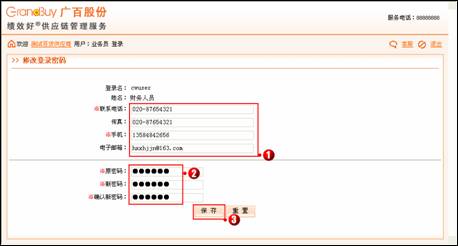
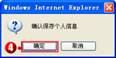

图1.4 修改个人资料及登陆密码
 提 示
提 示
单击【重置】按钮,可将文本框中的所有内容全部清除。
使用“admin”用户名登录“广百-供应链”系统
“admin”为管理员用户名,使用该用户名登录“广百-供应链”系统,可对用户权限进行管理。例如可为“user”用户重新设定登录密码、重新添加新用户以及为不同用户分配不同权限等。
 实例说明
实例说明
供应商相关人员可使用“admin”用户名,以管理员身份登录至“广百-供应链”系统, 对初始密码进行修改,同时为其他电脑操作人员添加用户角色。
 操作步骤
操作步骤
1、使用“admin”用户名登录“广百-供应链”系统
请先打开IE浏览器,接着在网址输入框中输入“http://scm.grandbuy.com.cn”,然后在打开的“广百-供应链”网站左侧分别输入企业帐号、用户名、密码及验证码,最后单击【登录】按钮,登录至“广百-供应链”系统,如图1.5所示。
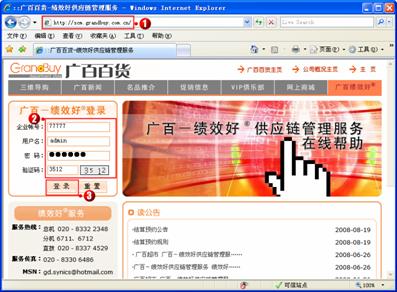
图1.5 登录“广百-供应链”系统
2、修改个人资料及登陆密码
成功登陆后,系统会自动打开“修改登陆密码”页面,用户可先填写个人资料信息,接着在【原密码】文本框输入原密码,然后在【新密码】文本框输入新密码,并在【重新输入】选项框再输入一次新密码,最后单击【保存】按钮,并在系统连续弹出的2次提示框中单击【确定】按钮即可,如图1.6所示。
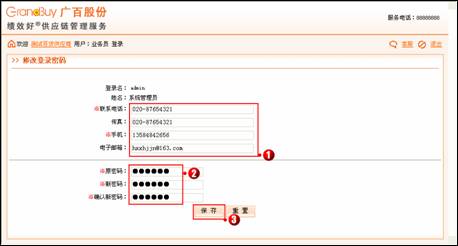
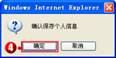

图1.6 修改个人资料及登陆密码
 提 示
提 示
若用户在【操作面板】窗格中单击【企业基本信息】按钮,可对企业基本信息进行修改。
3、打开“用户管理”窗口
在左侧的【操作面板】窗格中单击【用户管理】按钮,然后单击【新增】按钮,打开“用户管理”窗口,如图1.7所示。
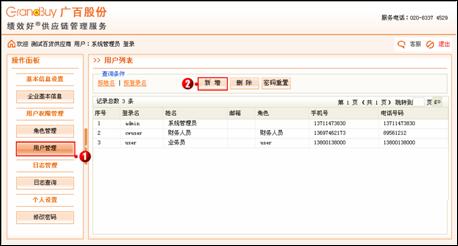
图1.7 打开“用户管理”窗口
4、输入新用户信息
在打开的“用户管理”窗口中分别填写新用户相关信息,其中【登录名】文本框中所输入的即为该用户每次登录“广百-供应链”系统所使用的用户名,如图1.8所示。
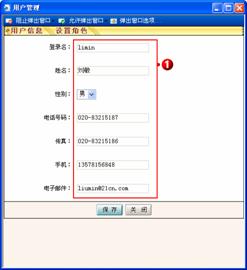
图1.8 输入新用户信息
5、设置用户角色
单击【设置角色】按钮,在【系统角色】列表框中选择需要为新增用户指定的角色名称,接着单击向右箭头,将该角色赋予新增的用户,然后单击【保存】按钮,在弹出的系统提示框中记录下系统提供的初始密码,最后单击【确定】按钮,新增该用户操作完成,如图1.9所示。
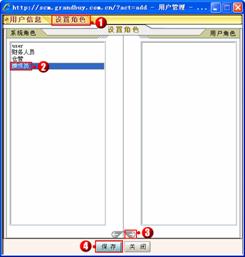

图1.9 设置用户角色
 提 示
提 示
若用户需要删除不再使用的用户名,可在用户列表中单击选中该用户记录,然后单击删除按钮即可;若某个用户忘记其登录密码,可在该页面中单击选中该用户记录,然后单击【密码重置】按钮,并在弹出的提示框中记录下系统提供的新密码即可,如图1.10所示。
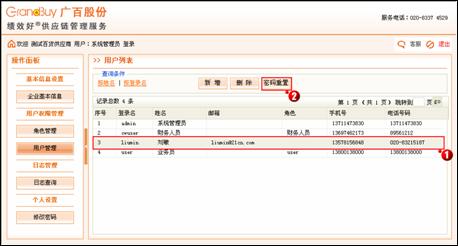
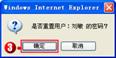

图1.10 重置用户密码
另外,用户若需要增加新的角色,可在【操作面板】窗格中单击【角色管理】按钮,接着在打开的【角色管理】窗口中输入角色名称,并为该角色添加所需的系统权限,如图1.11所示。

图1.11 【角色管理】窗口

